Как стирать данные с диска
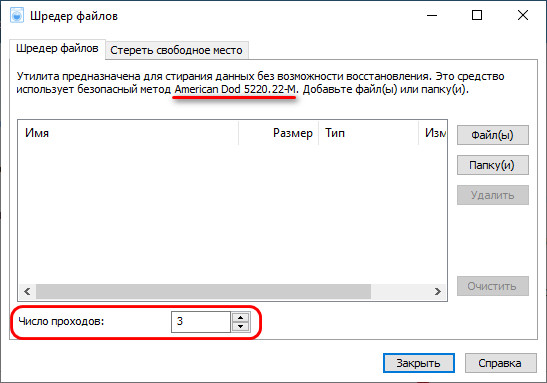
Для возможности перезаписи данных на DVD-диске необходимо иметь установленный на компьютере пишущий DVD-ром (формат DVD+RW). В современных ноутбуках и компьютерах последней комплектации, как правило, такие DVD-ромы уже входят в комплект оборудования.
DVD-диски бывают двух видов – с возможностью перезаписи (RW) и без нее (R). В первом случае можно использовать накопитель несколько раз, удаляя и снова записывая на него новые данные, во втором варианте информацию на диск можно записать только единственный раз. В нашем случае нужен DVD RW. Перед тем как записать на диск с уже имеющимися на нем данными новую информацию, необходимо старые данные удалить (отформатировать диск). Это можно сделать с помощью специального программного обеспечения, либо собственными средствами установленной на компьютере операционной системы.
Как удалить информацию с диска — DVD+RW или CD+RW
Если на компьютере установлена Windows ХР или более ранние версии операционной системы Windows, то лучше всего для форматирования DVD-дисков использовать специальные программы. Например, Nero Start Smart, которая является одной из наиболее популярных среди пользователей ПК. Она позволяет не только отчищать диск от старой информации, но и записывать на него новые данные. Программа пользуется особой популярностью, так как кроме стабильной работы имеет еще и очень удобный и наглядный интерфейс.
Скачать установочный файл программы Nero можно бесплатно в Интернете, чтобы затем установить ее на свой ПК, пошагово выполняя указания установщика. После этого лучше всего перезагрузить компьютер, затем вставить в DVD-привод нужный диск и с помощью ярлыка на рабочем столе запустить Nero Start Smart.
В главном меню открывшегося окна программы найдите функцию «Дополнительно», щелкните по ней кнопкой мыши. В ответ на это откроется диалоговое окно, в котором необходимо нажать на «Стереть DVD», активизировав тем самым «Мастера работы программы». Мастер будет выводить на экран подсказки, используя которые можно отчистить диск от ненужной информации. После того как диск будет успешно отформатирован, на экране монитора появится уведомление.
Используйте встроенные программы для очистки дисков
 Операционные системы Windows Vista и Windows 7 имеют наглядные и стабильно работающие встроенные возможности для форматирования DVD-дисков. После того как система самостоятельно определит установленный в приводе диск, на экране монитора появится диалоговое окно, в котором необходимо щелкнуть мышью по функции «Записать файлы на диск». В открывшемся новом окне нужно выбрать имя диска, затем нажать на «Показать параметры форматирования», чтобы задать параметры будущей записи на диск. Если новая информация будет состоять из файлов одного типа (например, фильмов или музыки), тогда необходимо выбрать параметр Mastered, чтобы диск в дальнейшем хорошо читался оборудованием, воспроизводящим данные файлы. Для сбора на одном диске файлов различных типов лучше выбрать LFS. Задав нужный параметр, нажмите на кнопку «Далее». В ответ на это автоматически запуститься процесс форматирования, по окончании которого на экране монитора появится соответствующее сообщение.
Операционные системы Windows Vista и Windows 7 имеют наглядные и стабильно работающие встроенные возможности для форматирования DVD-дисков. После того как система самостоятельно определит установленный в приводе диск, на экране монитора появится диалоговое окно, в котором необходимо щелкнуть мышью по функции «Записать файлы на диск». В открывшемся новом окне нужно выбрать имя диска, затем нажать на «Показать параметры форматирования», чтобы задать параметры будущей записи на диск. Если новая информация будет состоять из файлов одного типа (например, фильмов или музыки), тогда необходимо выбрать параметр Mastered, чтобы диск в дальнейшем хорошо читался оборудованием, воспроизводящим данные файлы. Для сбора на одном диске файлов различных типов лучше выбрать LFS. Задав нужный параметр, нажмите на кнопку «Далее». В ответ на это автоматически запуститься процесс форматирования, по окончании которого на экране монитора появится соответствующее сообщение.
Полезное видео
Специально для вас подготовили видео о том как можно очистить данные с CD/DVD диска:
Помните, что все изменения вы вносите на свой страх и риск, пожалуйста, руководствуйтесь здравым смыслом. Мы со своей стороны не несем никакой ответственности за последствия ваших действии.
Загрузка…
Источник
Перед тем как говорить о том, как стереть файлы с диска DVD-RW, расскажем сначала о самом носителе. Это позволит исключить некоторые непонятные моменты. В продаже можно встретить два типа дисков формата DVD – DVD-R и DVD-RW. Первый вариант не рассчитан на перезапись информации, в то время как второй можно использовать несколько раз.
Причем некоторые производители, то ли по недобросовестности, то ли по каким-то другим причинам, иногда упаковывают изделия формата R в коробки из-под RW. Так что если у вас не удаляются файлы с диска DVD-RW, то стоит присмотреться к нему повнимательней. На самом теле (фото ниже) или на внутреннем кольце диска должна быть соответствующая метка (R или RW). Как правило она еле видна, но все же различима невооруженным глазом.
Способы очистки диска
Технический вопрос мы разобрали, теперь перейдем к программному. Итак, попробуем выяснить, как удалять файлы с диска DVD-RW и делать это максимально безболезненно как для самого пользователя, так и для внешнего носителя.

Есть два способа очистить перезаписываемый накопитель. Первый – с помощью встроенных в операционную систему утилит, а второй – посредством стороннего софта. Оба они позволяют одинаково эффективно удалять файлы с диска DVD-RW. И тот и другой способ, скорее, вопрос личного предпочтения, чем удобства.
Штатные средства «Виндовс»
Во всех версиях операционных систем «Виндовс» (ХР, 7, 8, 10) есть встроенная возможность удалять файлы с диска DVD-RW. Реализована она точно так же, как и функционал по работе с обычными файлами и папками. После установки диска в привод система должна определить носитель.
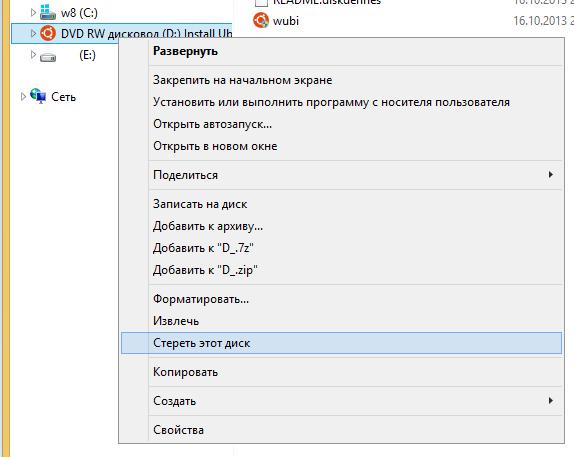
Подробную информацию о диске можно получить, вызвав вспомогательное меню, кликнув правой кнопкой мыши по соответствующей иконке. В разделе «Свойства» указана емкость накопителя, имя и прочая информация, в том числе и его тип – RW или R.
Для того чтобы копировать и удалять файлы с диска DVD-RW, нужно открыть окно проводника с носителем. Здесь опять необходимо вызвать вспомогательное меню, тапнув правой клавишей манипулятора на пустующей области в этом же окне. В списке должен появится пункт «Стереть диск». В некоторый версиях ОС фраза может меняться: «Очистить диск», «Удалить информацию» и т. п. Но общий смысл должен быть понятен.
После выбора система должна переспросить еще раз, уверены ли вы в своих действиях, и по нажатии на ОК запускается процедура очистки диска. Операции с отдельными файлами проходят примерно таким же образом, только перед вызовом контекстного меню необходимо выделить конкретные данные, а не пустую область носителя.
Сторонние средства
Сторонний софт обладает более широкими функциональными возможностями в сравнение со штатным. Ярким примером толковых программ такого плана являются Nero, Ultra-ISO, Daemon Tools и Alcohol 120. Утилиты позволяют не только очистить диск целиком, но и выполнять разные действия с отдельными файлами, образами и другими данными.
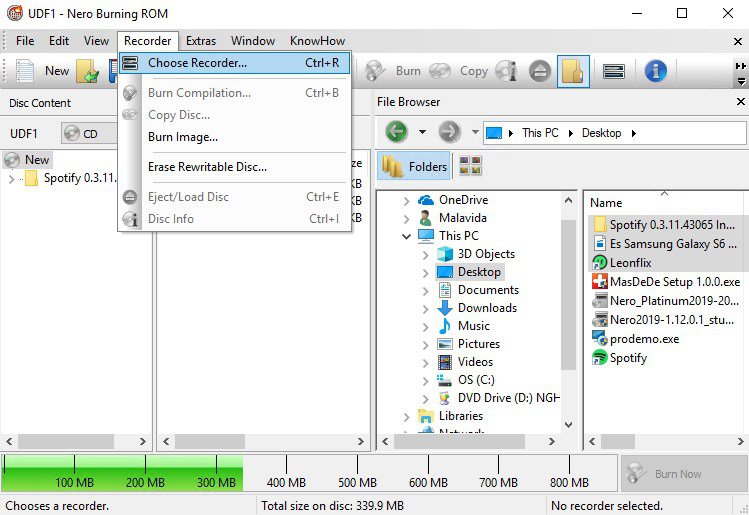
Во всех вышеописанных программах процесс стирания диска происходит таким же образом, как и в случае с проводником «Виндовс»: открываем окно с диском, вызываем контекстное меню правой кнопкой манипулятора и выбираем пункт «Очистить», «Удалить» и т. п. Все инструменты продублированы на панели управления, так что можно запускать функционал и с нее.
Также стоит уточнить, что упомянутые программы предоставляют подробный отчет о проделанной работе, где можно узнать о битых секторах, испорченных дорожках и других проблемах. Утилиты имеют русскоязычную локализацию и обширную справочную систему, так что каких-то проблем возникнуть не должно, по крайней мере, с удалением файлов.
Источник
Одним из этапов подготовки жёсткого диска к продаже на вторичном рынке, не важно, продаём ли мы диск отдельно, либо же в комплекте со старым ПК, является этап уничтожения нашей личной информации. Уничтожения с целью невозможности в дальнейшем восстановления информации специальным софтом. Даже если мы продаём диск или старый компьютер самому хорошему человеку в окрестностях, процесс уничтожения наших данных должен быть.
Ниже рассмотрим, как выполнить этот процесс, и рассмотрим его для разных ситуаций.
***
Итак, уничтожение наших личных данных перед сбытом жёсткого диска на рынке б/у вещей. Принцип работы носителей информации наверняка знаком многим: после удаления файлов и очистки корзины эти файлы исчезают только с поля нашего зрения, из обзора в файловых менеджерах. На поверхности же жёсткого диска данные, записанные в блоки или ячейки памяти, никуда не исчезают, лишь со временем блоки или ячейки перезаписываются новой информацией. И вот пока блоки или ячейки не перезаписаны, данные можно восстановить специальным программным обеспечением для восстановления данных.
Сделки на вторичном рынке – дело рискованное, в процессе спора, если таковой возникнет, даже хорошо знакомый нам человек может открыться с неприглядной стороны. Что уже и говорить о людях незнакомых. И вот чтобы наши интимные фото, компрометирующие переписки, прочий контент не для сторонних глаз не были разглашены или как-то использованы покупателем диска или компьютера, эту ситуацию необходимо упредить. Упреждать ситуацию нужно путём проведения операции стирания данных на диске.
Эта операция являет собой целенаправленную перезапись блоков или ячеек диска нулями или другими комбинациями символов. Стирание может выполняться с использованием разных алгоритмов уничтожения информации, которые, соответственно, гарантируют ту или иную степень безопасности. Чем безопаснее алгоритм, тем сложнее последовательность его операций и число проходов перезаписи, и тем, соответственно, дольше по времени длится сама операция стирания диска. Ну и вот время – главный нюанс этой операции. Перед её запуском нужно рассчитывать на то, что она продлится долго, возможно, несколько часов с использованием оптимально и максимально безопасных алгоритмом перезаписи. И чем больше объём диска, тем дольше будет проходить эта операция.
Ну а теперь о самой операции стирания данных.
Стирание отдельного жёсткого диска
Если нужно стереть отдельный жёсткий диск – не тот, который мы оставляем себе, и на котором у нас установлена Windows, можем это сделать с помощью программного менеджера дисков. Многие такие предусматривают операцию стирания диска с различными алгоритмами безопасности. Один из таких менеджеров – MiniTool Partition Wizard, стирание дисков входит в число бесплатных функций программы.
Рассмотрим, как стереть диск с помощью этой программы.
Сайт её загрузки:
https://www.partitionwizard.com/free-partition-manager.html
И, кстати, даже если вы продаёте единственный жёсткий прежде покупки нового, не беда, можно записать на флешку функциональный LiveDisk WinPE, с его помощью произвести стирание диска и даже вполне себе комфортно пересидеть на этом WinPE до покупки диска, юзая сетевые ресурсы. Один из таких LiveDisk’ов – WinPE 10-8 Sergei Strelec, он предусматривает установку драйверов на сетевые устройства и видеокарту, очень хороший вариант, чтобы пересидеть какое-то время без жёсткого диска и полноценной среды Windows.
Сайт загрузки WinPE:
https://sergeistrelec.ru/
В составе ПО этого WinPE есть MiniTool Partition Wizard, только здесь программа русифицирована, а на официальном сайте она будет доступна без поддержки русского.
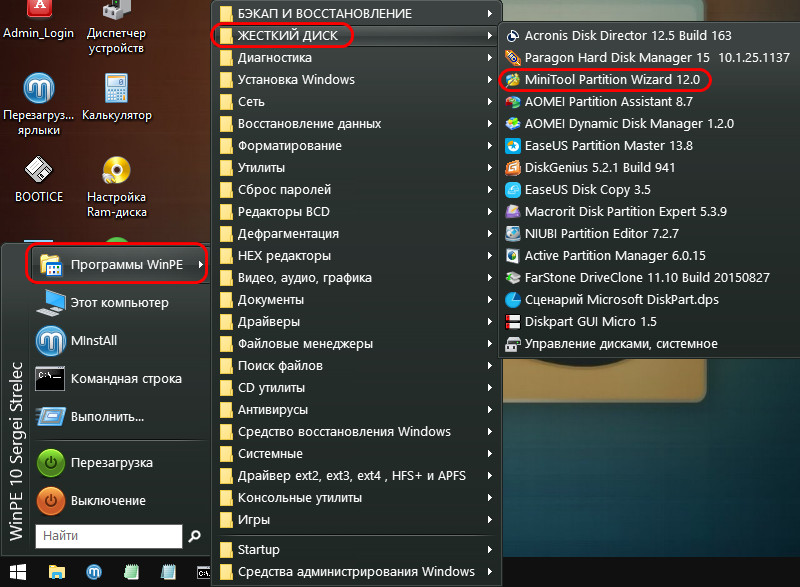
В окне MiniTool Partition Wizard кликаем продаваемый диск.
На панели операций выбираем «Стереть диск».
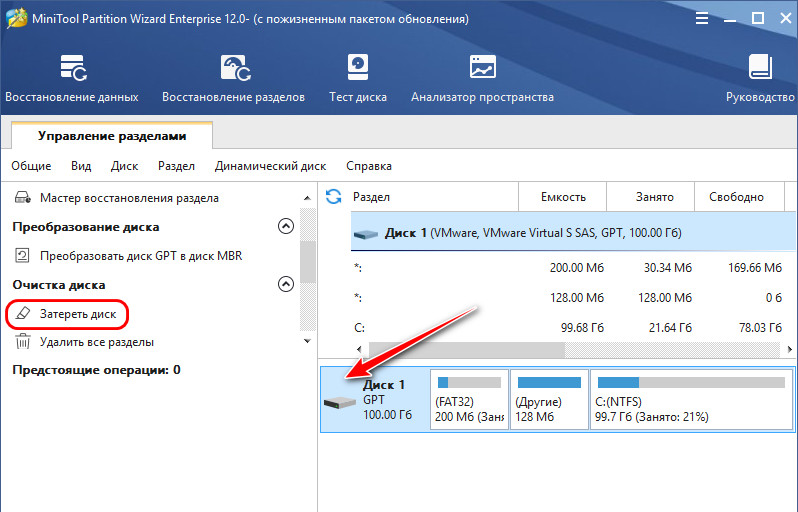
Подтверждаем, что мы хотим стереть диск.

Выбираем алгоритм безопасности, он же метод затирания данных в терминологии программы. Чтобы надёжно стереть данные, выбирать необходимо из тройки последних. Метод DoD 5220.28-STD (7 проходов) – самый безопасный, но, вместе с тем, и самый долгий по времени.
В нашем случае выберем оптимальный вариант – метод DoD 5220.22-M (3 прохода).
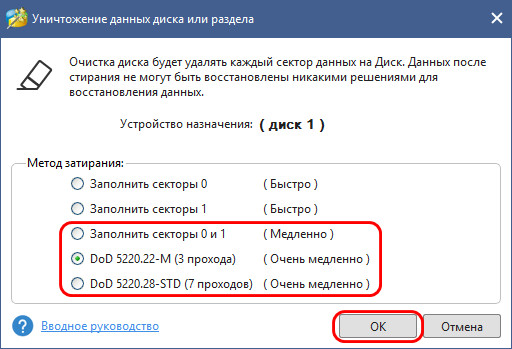
И теперь применяем запланированную операцию стирания диска.
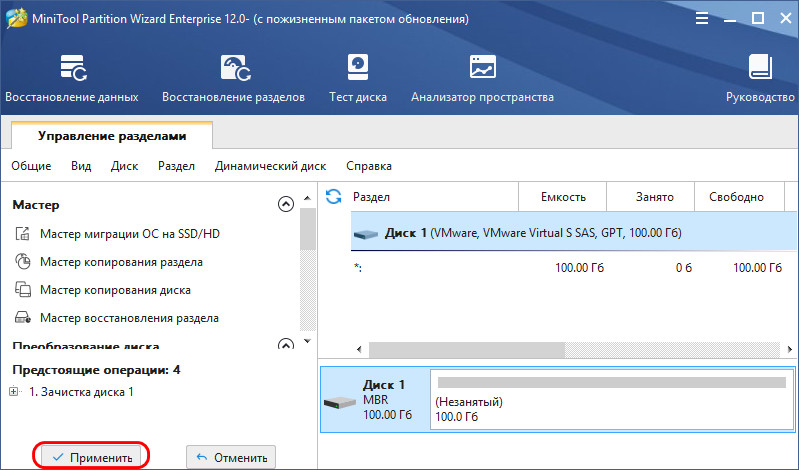
Подтверждаем применение.
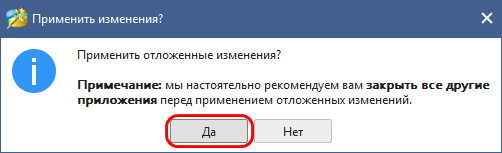
И дожидаемся, пока операция завершится. По её завершении можем проверить, подлежит ли что-то на нашем диске восстановлению. В среде WinPE 10-8 Sergei Strelec есть масса программ для восстановления данных, выберем, например, R.saver.
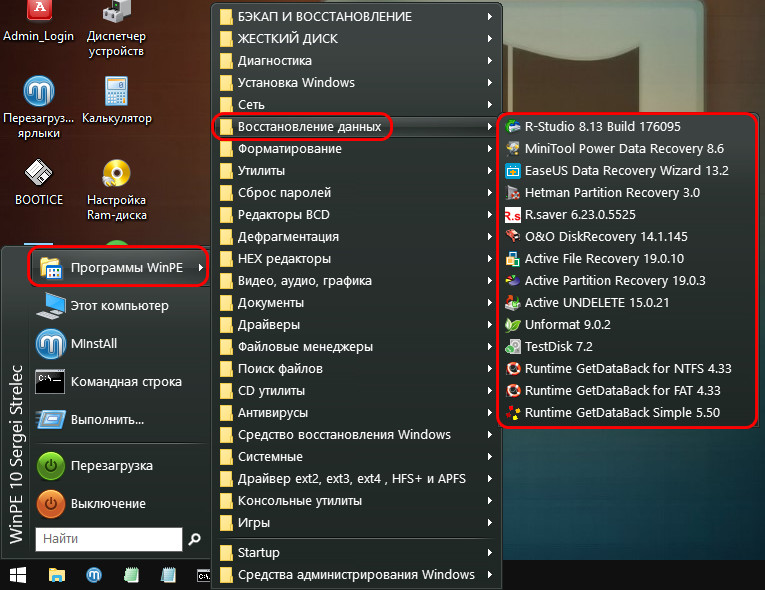
Это бесплатная портативная программа, если вы работаете в среде Windows, можете также использовать её, скачать её можно на официальном сайте:
https://rlab.ru/tools/rsaver.html
В этой программе выбираем наш стёртый жёсткий диск.
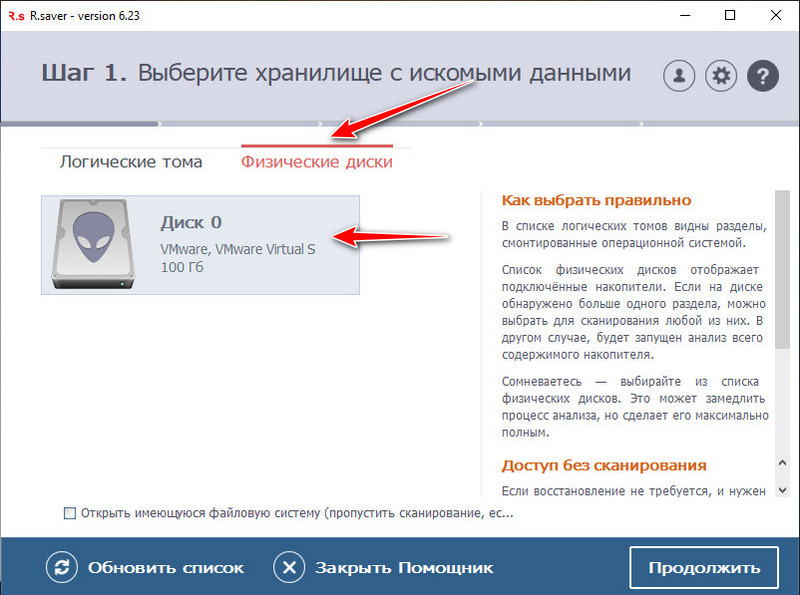
И ждём, пока R.saver просканирует доступные для восстановления файлы.
В нашем случае таких файлов не оказалось, данные уничтожены, метод стирания DoD 5220.22-M (3 прохода) сработал на отлично.
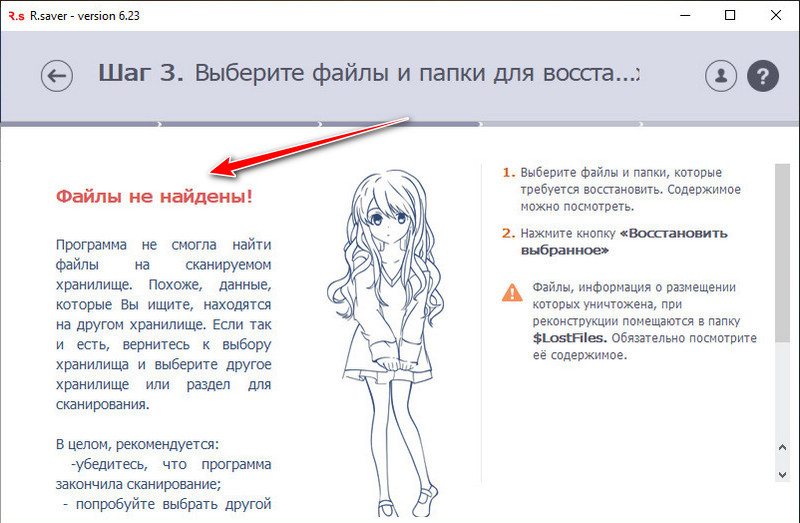
Стирание жёсткого диска с установленной Windows
А как стереть жёсткий диск, если мы его продаём в составе ПК? Если мы рассчитываем на широкую аудиторию потенциальных покупателей, включая обывателей, то мы должны продавать продукт, готовый к использованию. И у нас на ПК, соответственно, должна быть Windows, должны быть установлены все необходимые драйверы. Т.е. вместе с ПК мы поставляем полностью рабочую операционную систему. Есть три варианта, как можно поступить в этом случае.
Вариант 1 – тот же WinPE 10-8 Sergei Strelec. Стираем диск программой MiniTool Partition Wizard, потом создаём новую структуру разделов, можно той же программой. Запускаем в среде WinPE браузер, качаем установочный ISO Windows нужной версии. Открываем ISO с помощью проводника WinPE.
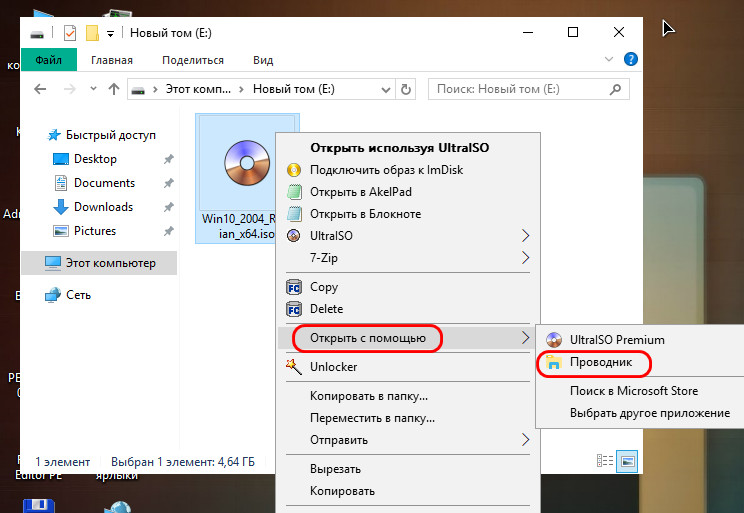
Заходим на смонтированный диск установки системы, открываем файл setup.exe. Запустится процесс установки Windows, и мы сможем установить систему точно так, как мы её устанавливаем обычно с установочного носителя.
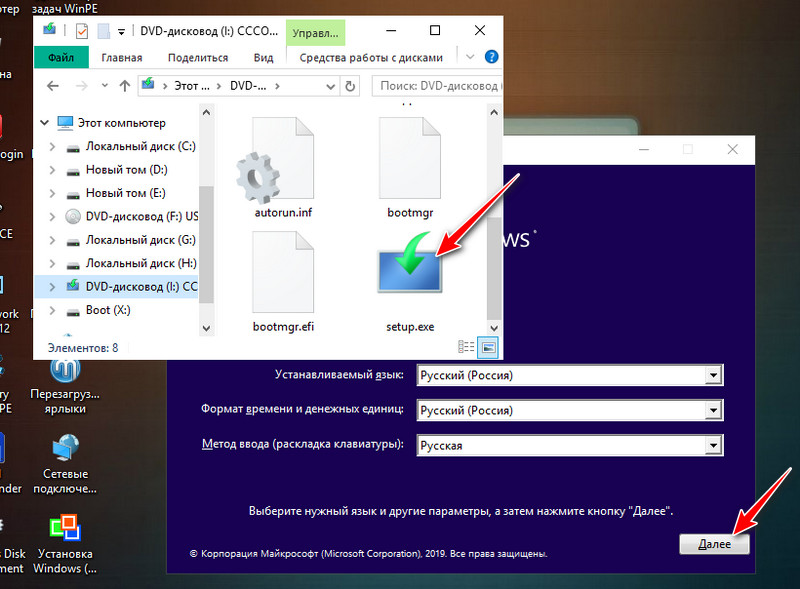
Вариант 2 – можно обычным образом переустановить Windows, удалить свои данные и потом стереть не всё, а только неиспользованное дисковое пространство, не уничтожая разметку диска.
Такое умеет делать комплексная программа для чистки и оптимизации Windows Glary Utilities.
Её официальный сайт:
https://www.glarysoft.com/?__c=1
Кстати, если времени на подготовку диска к продаже в обрез, можно Windows не переустанавливать, а просто удалить лишние программы и с помощью Glary Utilities выполнить операцию стирания следов пребывания на компьютере.
В разделе программы «Безопасность» запускаем «Стирание следов».
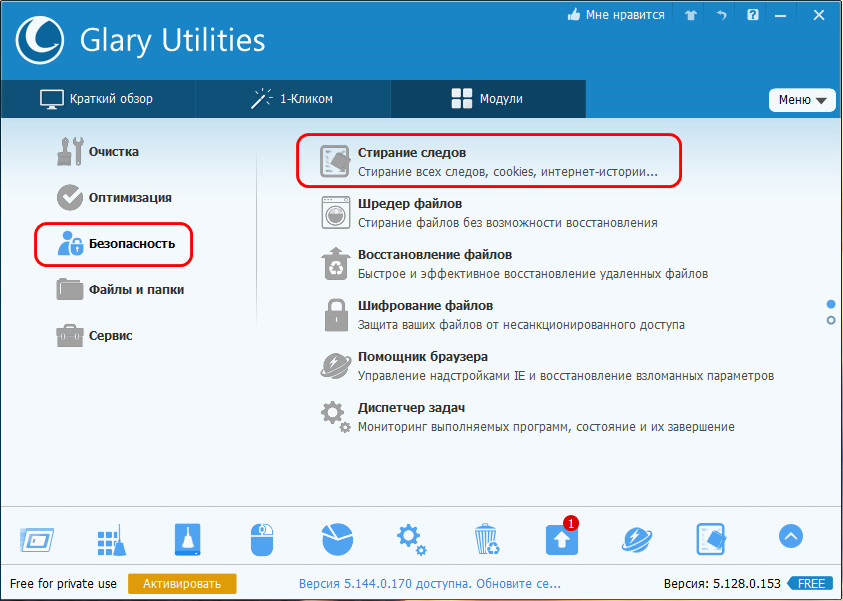
Отмечаем галочками все пункты.
Жмём «Стереть следы».
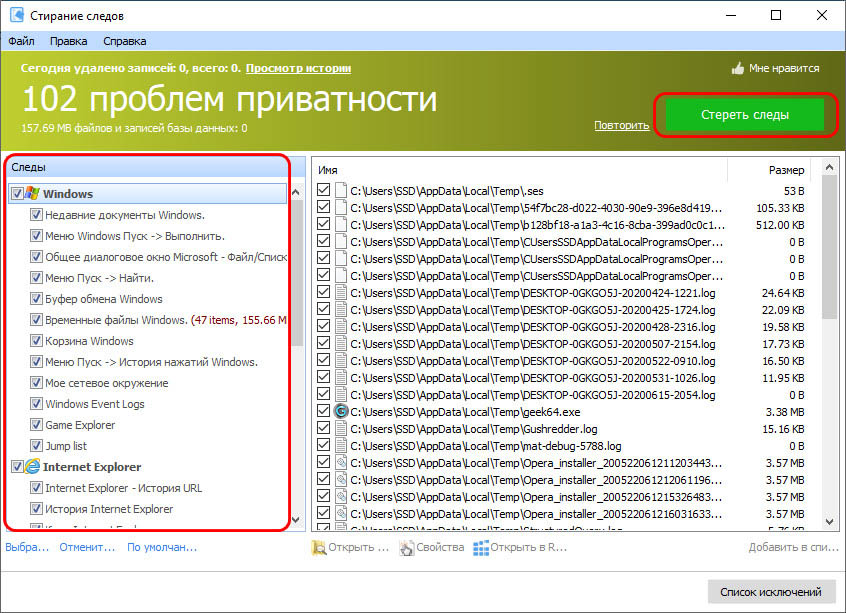
Потом создаём нейтральную учётную запись для нового пользователя и удаляем все имеющие в системе учётные записи.
Но в любом случае – стирали ли мы следы пребывания, либо же переустановили Windows – после того, как мы удалим на всех разделах диска свои личные данные и очистим корзину, в окне Glary Utilities идём в раздел «Безопасность».
Запускаем «Шредер файлов».
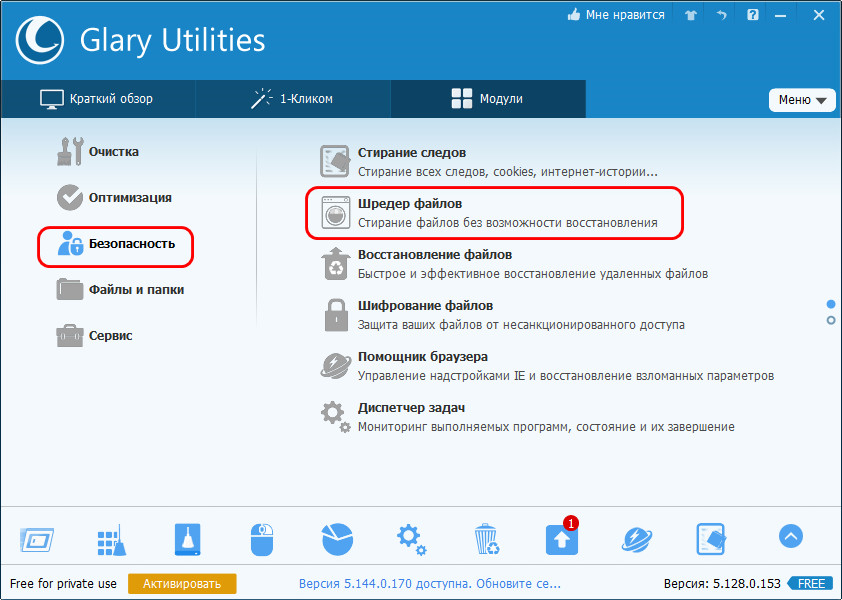
Здесь мы видим, что нам предлагается стирание данных с использованием безопасного алгоритма DoD 5220.22-M – того, что мы использовали при стирании диска с помощью MiniTool Partition Wizard. Только Glary Utilities предлагает нам самим выбрать число проходов перезаписи данных, максимум может быть 10. Но можно оставить и выставленное по умолчанию число проходов 3.
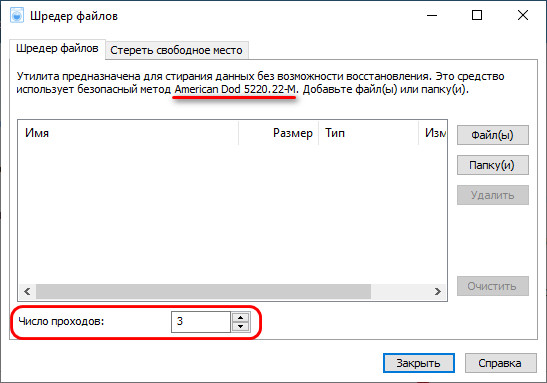
Далее переходим на вкладку «Стереть свободное место», отмечаем все разделы диска, жмём «Стереть сейчас».
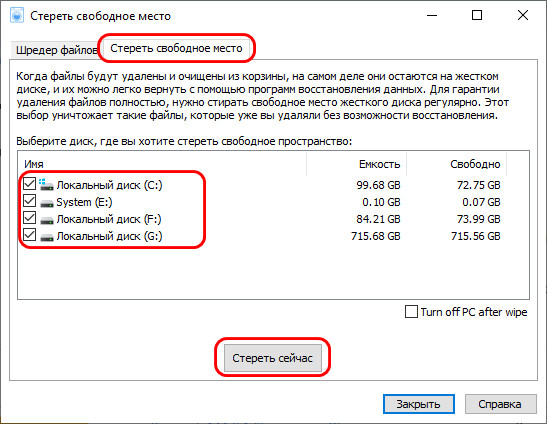
И ждём завершения операции.
Вариант 3 – присутствующая в составе Windows 8.1 и 10 возможность возврата компьютера в исходное состояние. Её можно выполнить в том числе со стиранием жёсткого диска. Microsoft не указывает, какой алгоритм безопасности здесь используется, дабы не нагружать лишней информацией обывателя, ведь именно на него рассчитана эта системная возможность. Но можно просто после использования этой возможности проверить её эффективность, запустив сканирование любой из программ для восстановления данных.
В Windows 8.1 эта возможность реализована в разделе системных параметров «Обновление и восстановление», в подразделе «Восстановление». Она называется «Удаление всех данных и переустановка Windows». В Windows 10 она называется «Вернуть компьютер в исходное состояние», находится в разделе системных параметров «Обновление и безопасность», в подразделе «Восстановление».
В Windows 10 запускаем функцию кнопкой «Начать».
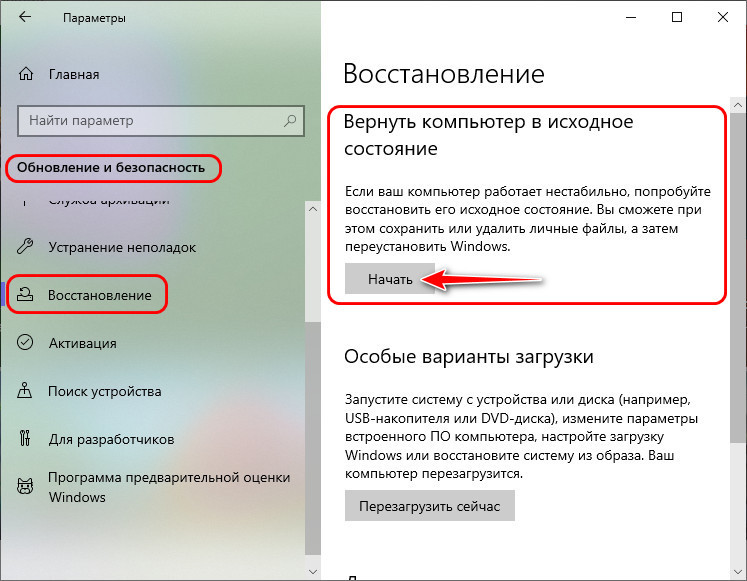
Выбираем параметр «Удалить все».
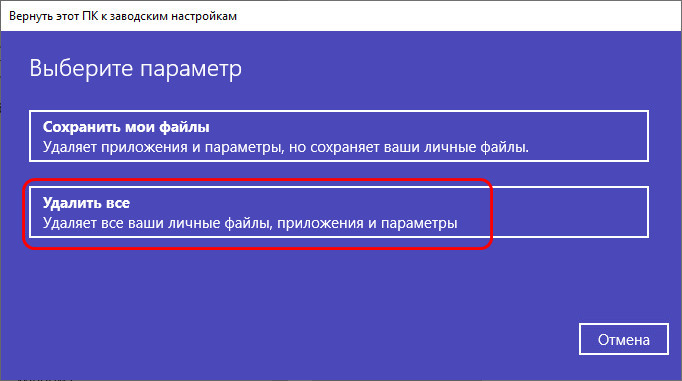
В Windows 10 начиная с версии 2004 далее будет этап выбора типа установки – локальной или облачной. Затем на этапе дополнительных параметров мы жмём «Изменить параметры».
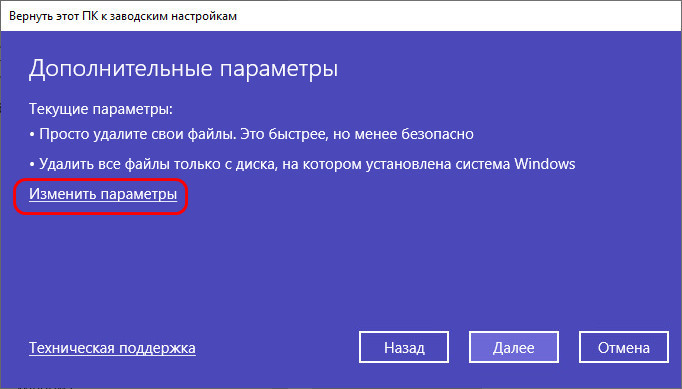
Включаем удаление всех файлов со всех дисков.
Подтверждаем.
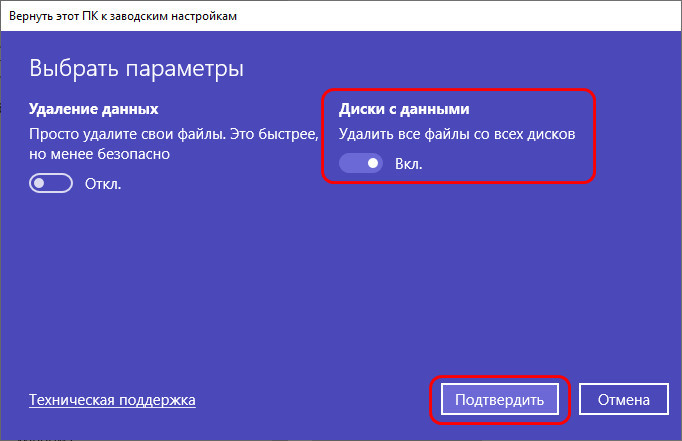
Идём далее.
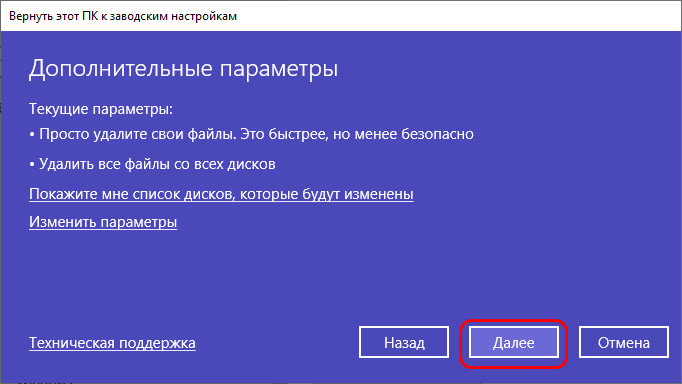
Жмём «Сбросить».
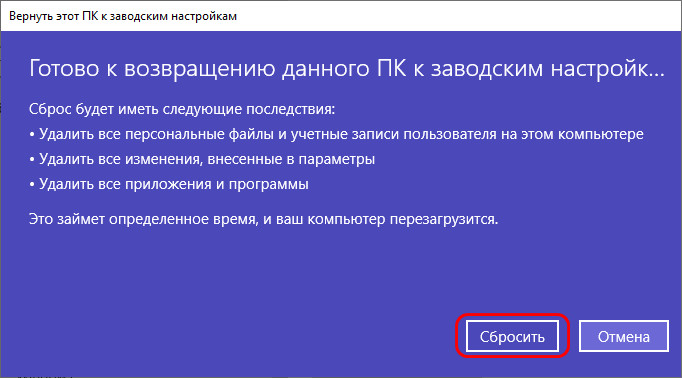
И по итогу стирания диска и переустановки системы создаём новую системную учётную запись.
Источник
Значит, вы хотите убедиться, что никто не сможет восстановить ваши личные файлы с винчестера. Вот несколько способов, как сделать ваши данные непригодными для восстановления.
Когда вы удаляете файлы с компьютера, очистив Корзину (или с помощью переформатирования), операционная система удаляет их из списка файлов жесткого диска. Однако, фактическое содержимое файлов остается на диске, пока не будет перезаписано либо использовано то же пространство на диске, или данные будут преднамеренно разрушены. Данные, которые не были перезаписаны, можно с легкостью восстановить с помощью нескольких утилит и небольших знаний. В этой статье описываются способы удаления данных таким образом, что никто не сможет их восстановить.
Метод 1 Способ Boot and Nuke
Это позволит повторно использовать ваш жесткий диск. Теория о том, что ваши данные все еще могут восстановить специалисты из криминалистического анализа хорошо финансируемых государств основана на недопонимании научной работы Питера Гутмана средины 90-х годов, которая относится к дискетам с модифицированной частотной модуляцией, а не современным жестким дискам с технологией EPRML. Lifehacker описывает программное обеспечение, которое вы будет использовать (Darik’s Boot and Nuke), как “утилиту с открытым исходным кодом, работающую с загрузочного диска (работает почти на всех компьютерах), которая поддерживает широкий выбор методов стирания диска и работает с оперативной памяти компьютера, позволяя полностью стереть данные с диска”.
1 Скачайте Darik’s Boot and Nuke (DBAN) отсюда. Две разные версии (одна – для ПК и новых Mac, а другая – для старых Mac) позволяют использовать DBAN почти на всех компьютерах, произведенных за последние 10 лет.
2 Запишите DBAN на CD. Так как DBAN является ISO файлом, вам понадобится программное обеспечение для записи его на диск (также известного как CD images). Обычная запись файла на CD-диск не подойдет. Если вы не видите папку “ISOLINUX” на записанном диске, он не будет работать и вы не сможете стереть ваш жесткий диск.
- Windows 7 поставляется с нужным программным обеспечением для записи ISO файлов; просто дважды кликните по нему. Если вы используете более старую версию Windows, и у вас не установлено нужное ПО для записи CD-дисков, скачайте программу вроде BurnCDCC
3 Загрузитесь с CD-диска. Оставьте CD-диск в оптическом приводе компьютера, жесткий диск которого вы хотите стереть. Если компьютер не загрузился с CD-диска автоматически, вам нужно изменить порядок загрузки в BIOS. На компьютерах Apple Mac во время загрузки может потребоваться держать нажатой кнопку “C”.
4 Сотрите данные. Вам нужно выбрать диск, данные с которого необходимо стереть (убедитесь, что вы выбрали правильный жесткий диск , потому что после стирания вы не сможете восстановить данные). Здесь можете выбрать, сколько раз он будет перезаписан и стерт. Стандартного значения в 3 цикла более чем достаточно. Перезаписи “one pass of random data” (в один цикл) достаточно, чтобы предотвратить восстановление данных.
Метод 2 Способ физического уничтожения
Это уничтожит жесткий диск, сделав его полностью непригодным (и поэтому, нечитаемым). Физическое уничтожение – хороший вариант для устаревших жестких дисков, которые вы не можете подключить к компьютеру из-за отсутствия соответствующих разъемов или если диск невозможно стереть с помощью DBAN. Это также подойдет для тех, кто не хочет, чтобы их данные были восстановлены даже с помощью криминалистического анализа правительства.
1 Вытащите старый жесткий диск, который вы хотите уничтожить, из компьютера или внешнего корпуса (например, внешнего корпуса жесткого диска с USB интерфейсом).
2 Открутите винты, держащие верхнюю крышку. Для большинства винчестеров вам понадобится ключ размером T-9. Иногда используется герметизирующее уплотнение. Удалите его.
3 Уничтожьте пластины. Как только откроете верх жесткого диска, вы увидите расположенные друг над другом 2 или 3 пластины (диски) серебряного цвета. С помощью ключа сделайте несколько царапин на поверхности пластин. Теперь начните разбивать их молотком. Делайте это снаружи, положив жесткий диск на твердую поверхность (например, на бетон). Для защиты глаз от разлетающихся осколков наденьте очки. Стеклянные пластины (используемые в новых жестких дисках) разлетятся вдребезги. Если у вас есть большой молоток (весом примерно 4,5 кг):можете не открывать жесткий диск – несколько хороших ударов большим молотком разобьют металлический корпус и уничтожит пластины. Этот же способ подойдет и для старых 5.25″ жестких дисков с металлическими (не стеклянными) пластинами.
Метод 3 Способ выборочного стирания файлов
Хотя это и не так надежно, как перечисленные выше способы стирания с помощью Boot and Nuke или физического уничтожения, их можно использовать, чтобы стереть только неиспользуемое место, никак не влияя на работу компьютера.
1 Windows
- Microsoft SDelete: Безопасно удаляет файлы, каталоги или очищает свободное место.
- Wipe File: Перезаписывает область дисковой памяти, занятую файлом, который вы хотите стереть.
- DeleteOnClick: Имеет опцию “Securely Delete”, которая стирает данные по алгоритму DoD 5220.22-M.
- Eraser: Можно запланировать выполнение регулярной перезаписи пустого пространства диска, чтобы поймать “удаленные” файлы.
- WBD(Wipe Bad Disk): Может стирать диски с поврежденными секторами.
2Mac OS X
- Permanent Eraser: Можно использовать как альтернативу опции “Очистить корзину без восстановления”. Она перезаписывает файлы 35 раз.
- Disk Utility: Встроенная в Mac OS X. Имеет функцию “Erase Free Space…”, которая записывает на неиспользуемом пространстве 1,7 или 35 раз.
- srm: Команда терминала для удаления и перезаписи файлов, что делает невозможным их восстановление.
3 Linux (Ubuntu)
- Пакет Wipe из Ubuntu Unleashed: Добавляет безопасное удаление в несколько циклов, работает как DeleteOnClick для Windows.
Советы
- Диски (пластины) отлично отражают свет и будут хорошо смотреться на новогодней елке, если вам нравится тематика high-tech. Будьте креативными!
- Еще один вариант – просверлить в корпусе винчестера с помощью сверла для листового металла или бетона от 6 до 10 отверстий, это сделает его нечитаемым.
- Вы также можете вытащить пластины и, зашкурив их вручную или с помощью шлифовальной машинки, использовать как подставки под напитки!
- Огонь от спички из зажигалки, направленный непосредственно на пластину жесткого диска, полностью уничтожит все данные.
- Чем больше вмятин от молотка на пластинах жесткого диска – тем лучше.
- На вашем следующем компьютере (особенно, если это ноутбук), попробуйте использовать шифрования диска с помощью следующего ПО – FreeOTFE или TrueCrypt. Используйте надежный пароль, чтобы в конце срока полезного использования диска не было нужды в физическом его уничтожении. Также это поможет сохранить конфиденциальность ваших данных, если компьютер был украден (если он был выключен).
- Еще один способ– это забыть о разборке жесткого диска и просто бить по нем молотком, пока не увидите его пластины.
Предупреждения
- Для вашей персональной безопасности:
- Если используете какой-либо источник огня, будьте осторожны! Огонь – опасен, а испарения – токсичны!
- Будьте осторожны, чтобы не прибить молотком пальцы.
- Опасайтесь летящих осколков.
- Не помещайте жесткие диски в микроволновую печь.
- Если вы пытаетесь стереть один файл, с этим могут возникнуть проблемы из-за принципа работы современных файловых систем. Если безопасность ваших данных действительно вызывает беспокойство, используйте способ с использованием Boot and Nuke или физически уничтожьте жесткий диск.
- Помните, что как только вы это сделаете, восстановить данные будет НЕВОЗМОЖНО (особенно после физического уничтожения диска).
Что вам понадобится
- Набор ключей для винтов Torx (включая нераспространенные размеры, как T-9)
- Молоток
- Старый жесткий диск
- Защита для глаз (очки)
Источник
